硬盘是我们常用的存储设备,其中包括电脑硬盘,移动硬盘等等类型设备,当硬盘遇到突然断电,设备老化,硬盘损坏等情况硬盘数据突然消失,那么就需要使用到移动硬盘数据恢复软件,本文将分享2款亲测好用的磁盘恢复工具,帮助大家快速找回硬盘丢失的数据。
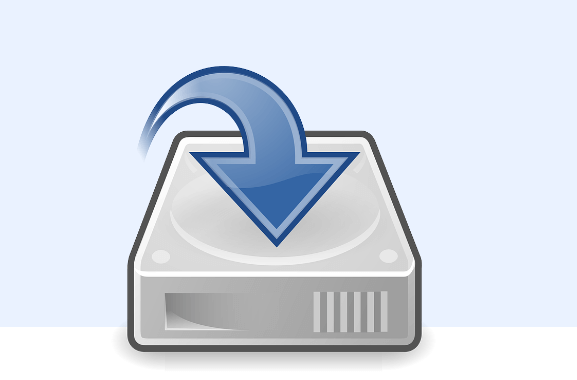
如何选择一款好用专业的磁盘恢复工具吗?
合适的硬盘数据恢复软件需哪些条件呢?
- 功能:软件的功能反映了它对用户需求的符合程度。专业的数据恢复软件可以帮助你在多种数据丢失情况下恢复已删除/丢失的文件。
- 灵活性:用户可以根据硬盘恢复软件提供的多种功能灵活选择。
- 兼容性:作为一款友好的数据恢复工具,它可以与大多数Windows操作系统兼容。
- 友好性:通过提供直观的界面和清晰的操作步骤来增强用户体验。
为避免数据被覆盖/破坏,数据丢失后不要向Windows电脑写入新数据。否则,你可能很难在覆盖后恢复已删除/丢失的文件。
傲梅WinFR界面版
傲梅WinFR界面版完全调用Windows文件恢复(Microsoft 命令行应用程序),为用户提供简单易用的图形界面,帮助用户快速从Windows 11/10中恢复已删除的文件。
它可以恢复媒体文件、办公文件、压缩文件等,包括JPEG、 PDF、DOCX、MP3、EXCEL、ZIP等。具有简单易懂的图形用户界面,通过3个简单的步骤即可从电脑恢复已删除或丢失的数据。仅适用于Windows 11、10。
1. 下载安装运行傲梅WinFR界面版, 选择要扫描的分区和保存恢复文件的路径。
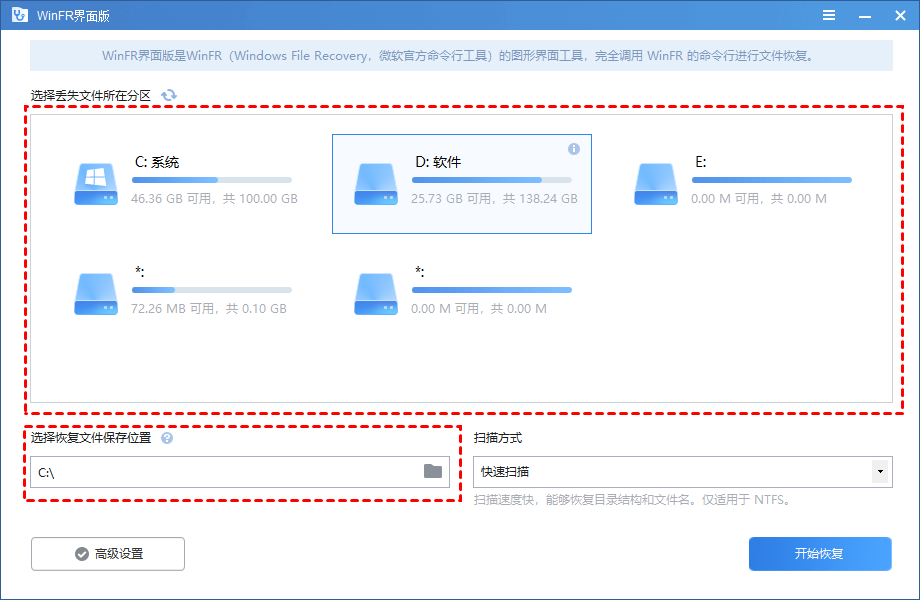
2. 选择扫描方式快速扫描或深度扫描,也可点击“高级设置”选择恢复和扫描的文件类型。
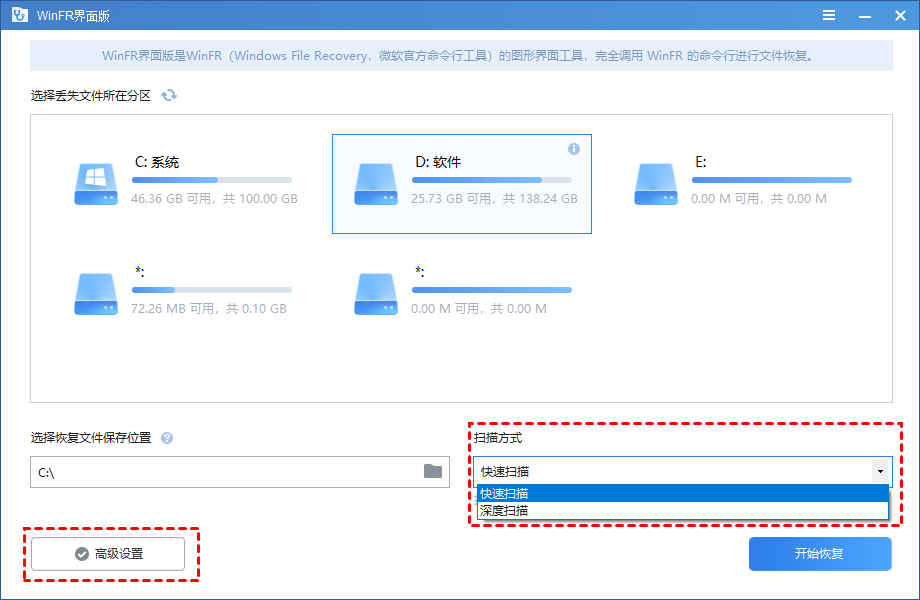
3. 单击“开始恢复”等待恢复完成。完成后,你可以检查目标文件夹中恢复的文件。
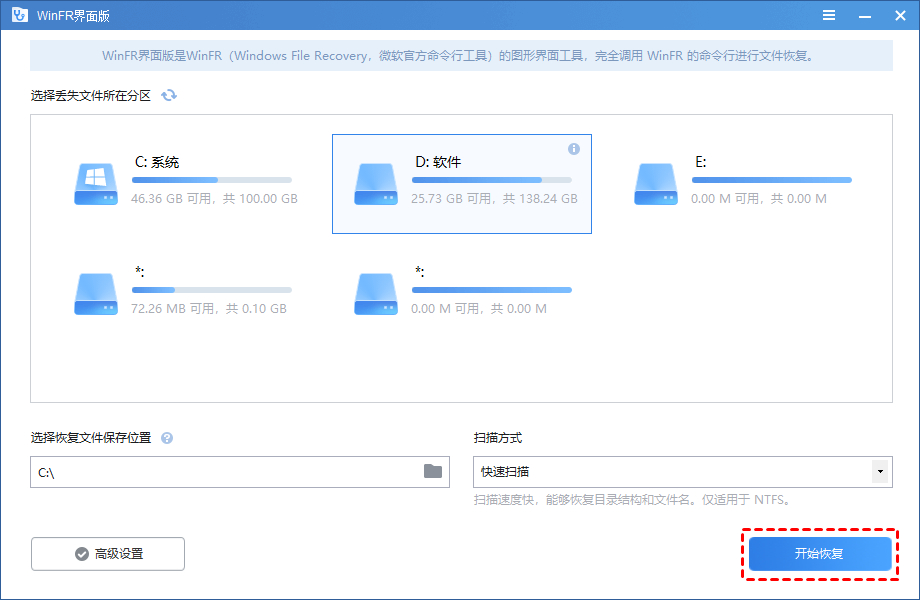
傲梅恢复之星
想要快速安全地恢复数据,推荐你使用专业好用的傲梅恢复之星,作为一款Windows磁盘恢复工具它凭借其扫描引擎和数据恢复算法,可以快速查找和恢复已删除或丢失的数据。它不仅有简单的图形用户界面,还可以选择性的恢复想要的照片视频等文件。
✬ 可以从硬盘、USB、SD卡和其他存储设备中恢复已删除/丢失的数据。
✬ 恢复200多种数据类型,例如Word、Excel、PPT、PDF、照片、视频、音频、文件夹等。
✬ 基于原始路径、文件名和格式保留恢复的文件。
✬ 在快速扫描和深度扫描过程中,你可以搜索文件名以定位所需的文件。
✬ 适用于误删除、磁盘格式化、系统崩溃、病毒攻击等其他数据丢失情况。
✬ 支持NTFS、FAT32、exFAT和ReFS文件系统。
✬ 仅用三个步骤即可帮助你恢复已删除/丢失的数据。
✬ 适用于Windows 11、10、8、7或Windows Server操作系统。
1. 运行傲梅恢复之星,选择删除数据的分区或硬盘 > 然后单击“开始扫描”。

2. 自动执行快速扫描和深度扫描后,你将看到已删除和丢失的文件。

3. 要查找特定的可恢复文件类型,请单击右上角的“筛选”按钮。此外,你可以在“搜索框”中直接搜索文件和文件夹以进行恢复。

4. 勾选你需要的已删除数据,然后单击“恢复”。

5. 然后选择文件夹,将恢复的数据保存到与源分区不同的其他位置,以避免覆盖。
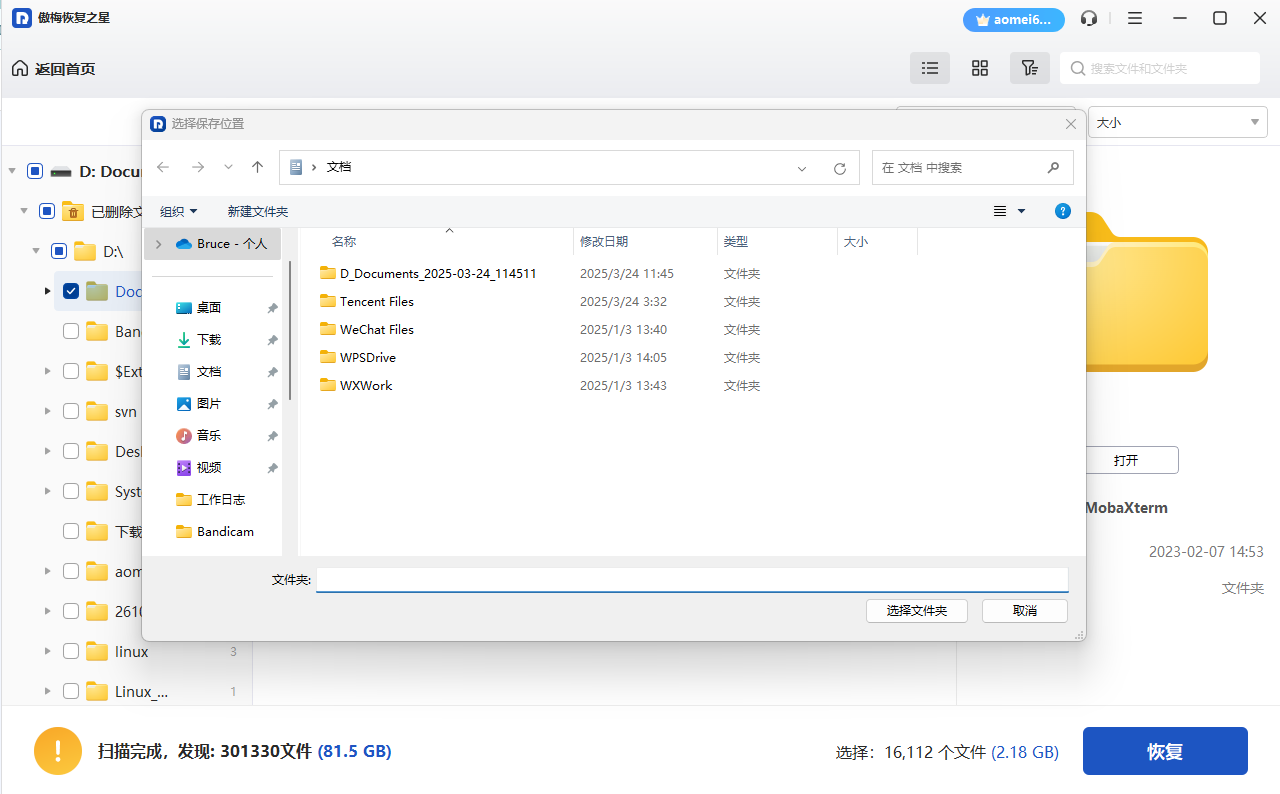
结语
以上就是2款简单好用的磁盘恢复工具,希望对你有所帮助。恢复之星相比于WinFR界面版适用于更多的操作系统,且可以选择性的恢复数据,如果你想快速找回文件,可以使用傲梅恢复之星。然而,在使用这些软件之前,强烈建议先备份重要的数据,以防发生意外情况。赶快下载试一试吧!
